
WinX MediaTrans(iOS媒体文件管理)
v6.4- 软件大小:46.3 MB
- 更新日期:2019-08-06 18:00
- 软件语言:简体中文
- 软件类别:手机工具
- 软件授权:免费版
- 软件官网:待审核
- 适用平台:WinXP, Win7, Win8, Win10, WinAll
- 软件厂商:

软件介绍 人气软件 下载地址
WinX MediaTrans是一款简单易用的iOS媒体文件管理工具,软件能够协助用户实现PC与iOS设备进行数据互传,您可以将照片、视频、音乐、电子书刊、录音等内容导出到PC,而且对于用户已付费的视频、电子书等内容能够支持导出到PC,并允许删除DRM保护以及转换为常见的格式,便于您在其他设备上进行使用,于此同时,还具备了加密文件、照片管理等多种功能,非常的方便实用,这里同时还为您分享了激活码,帮用户免费激活该软件,有需要的用户赶紧下载吧!
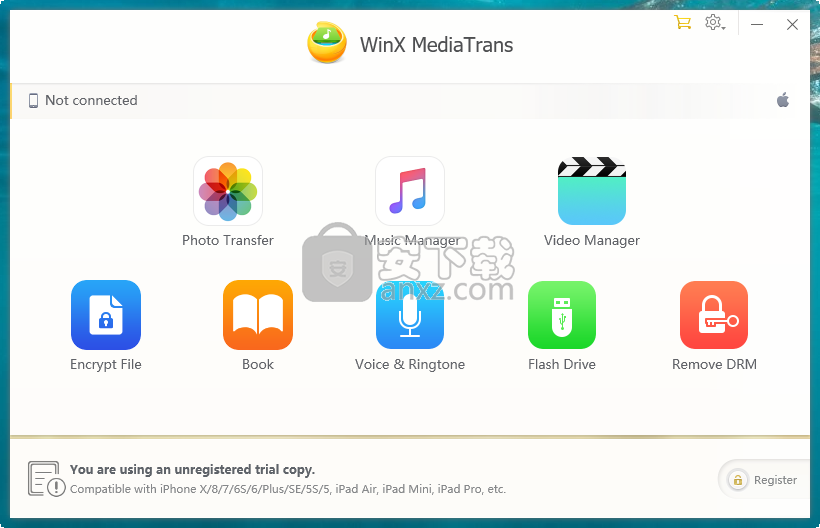
软件功能
用户友好的界面
该程序具有流畅,用户友好的界面,包含各种直观的功能,即使是初学者也可轻松理解和操作。
它还为您提供标准配置菜单,您可以在其中修改一些参数,例如设置照片,音乐,视频内容或缓存的默认路径,切换文件替换或启用硬件加速。
将各种文档传输到iOS设备
通过为您提供所有必要的功能,WinX MediaTrans可以帮助您快速,方便地将各种文件传输到iOS设备。主屏幕可让您决定是要将照片,音乐或视频文件传输到设备还是从设备传输,还可以根据需要将其用作可移动存储媒体。但是,在我们的测试过程中,我们无法将音乐从我们的计算机传输到目标设备,因为该程序检测到它正忙。
建议您修改iTunes设置,以便设备在同步期间不会删除随此应用程序添加的文件。
方便的工具,可让您与iOS设备之间传输文件
综合考虑,WinX MediaTrans是一个方便的应用程序,使您能够快速,有效地在iOS设备和计算机之间传输文件。它配备了时尚的用户界面,包含直观的功能,为您提供了有用的配置菜单。
软件特色
无需在PC中安装iTunes即可传输iOS文件。
一个真正的iPhone / iPad管理器取代iTunes。
双击以在PC上预览HEIC照片(在iOS 11中拍摄)。
导出HEIC照片并将其转换为JPG。
“使用加密导出”选项可保护从iOS传输的重要照片/视频项目。
“加密文件”功能可锁定本地照片/视频,并通过密码访问它们。
导出时从已购买的音乐和有声读物中删除DRM保护。
解密并在导出后使购买的电影可在更多设备上播放。
照片管理功能,可将照片从PC添加到iDevice,删除照片,以及在iDevice上创建/删除相册。
“音乐管理器”中专辑的音乐分组功能。
iBook Manager导入/导出/转换iBook。
制作/转移铃声; 管理语音备忘录,iTunes U和播客。
自动转换音乐文件到AAC / MP3。
通过转向此应用程序,将照片,音乐和视频文件传输到iOS设备或从iOS设备传输,或将其用作可移动存储媒体。
安装方法
1、下载并解压软件,双击安装程序winx-mediatrans-setup.exe进入如下的安装向导,可直接点击【install】进行安装。
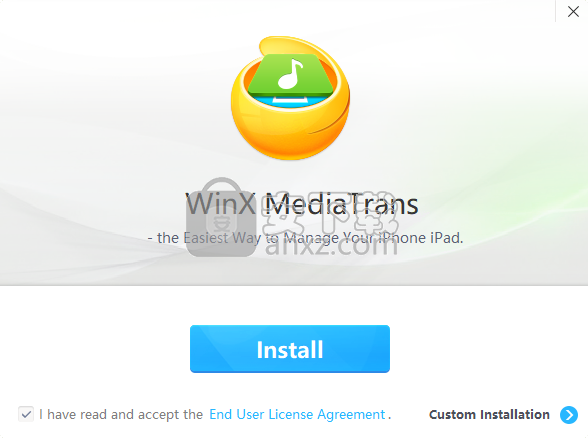
2、若需要配置安装,可以点击【Custom Installation】的选项,设置完成后点击【install now】安装。
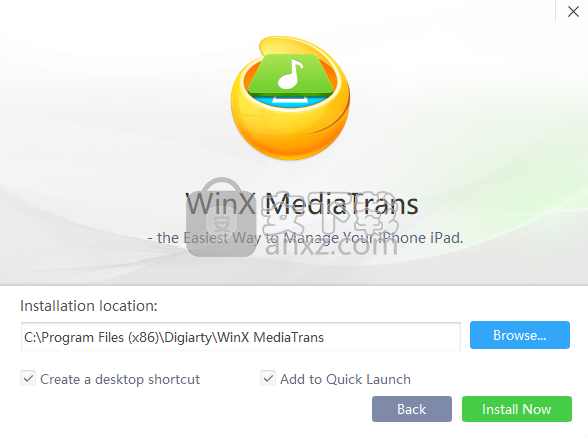
3、弹出如下的安装成功,点击【launch】按钮。

4、运行WinX MediaTrans,进入如下的界面。
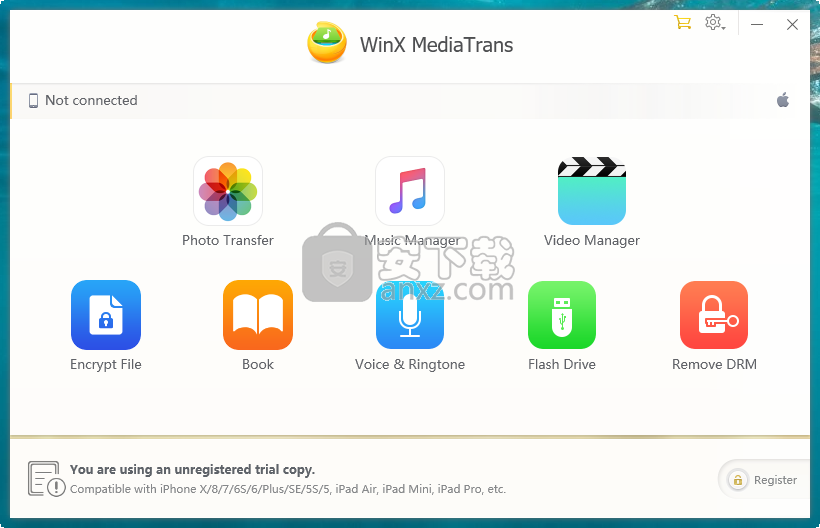
5、点击【register】按钮进入注册界面。
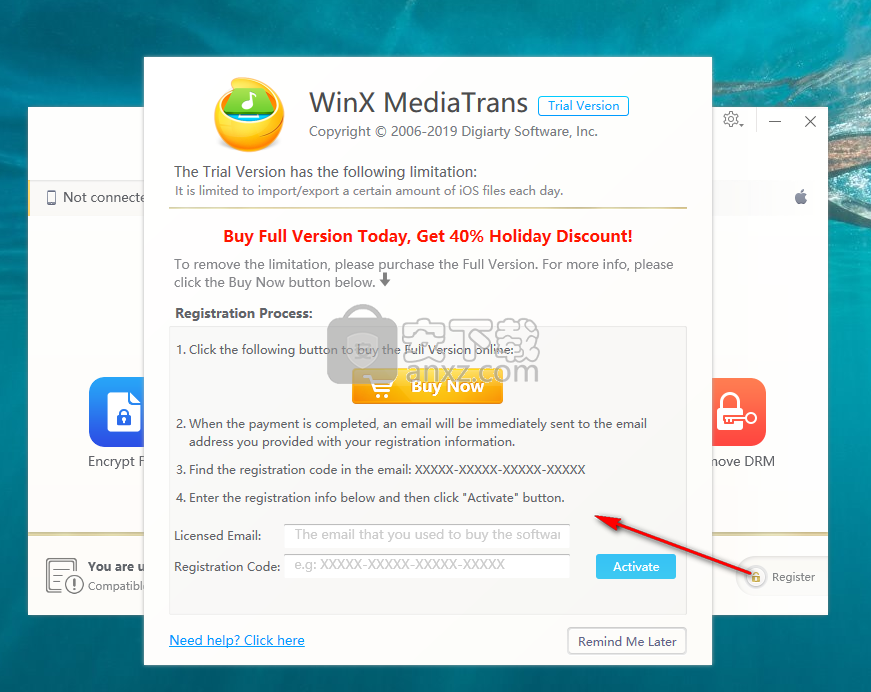
6、输入以下的注册信息,点击【activate】按钮激活
tiol@tiol.com
CAZMM-MRPMS-IOD4R-KOEGX
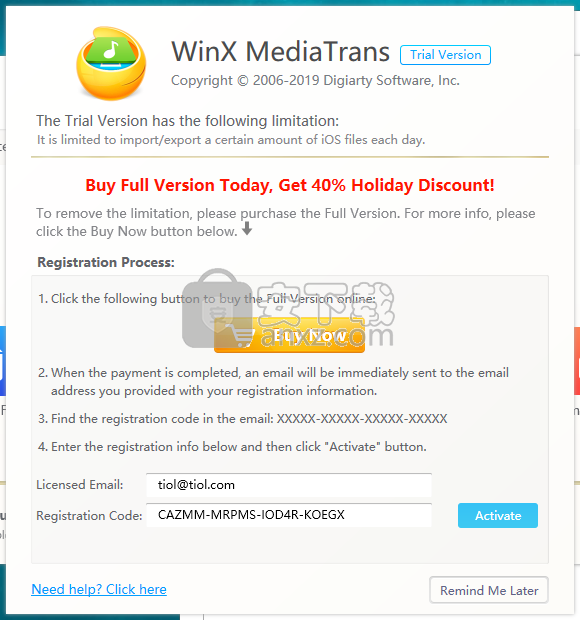
7、运行WinX MediaTrans即可开始进行使用。
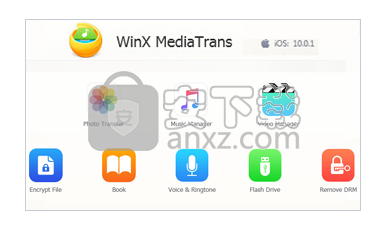
使用说明
将视频从iPhone传输到Windows 10
第1步:将iPhone视频加载到iPhone传输程序中。
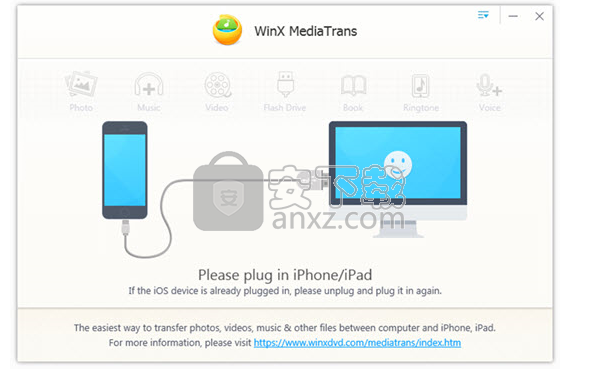
启动iPhone视频传输软件,并通过USB线将iPhone插入iPhone(XS / XS Max / XR / 8/7 / 6S / 6S Plus)。该软件将自动检测您的所有iPhone文件。
注意:如果您的PC上安装了iTunes,您应该转到iTunes“首选项 - >设备”以防止iPod,iPhone和iPad自动同步“选项以避免iTunes擦除您的iPhone数据。此设置只需要进行因此,当使用WinX MediaTrans将iPhone视频再次传输到计算机时,您无需担心iTunes的同步。
第2步:选择您要传输到计算机的iPhone视频。
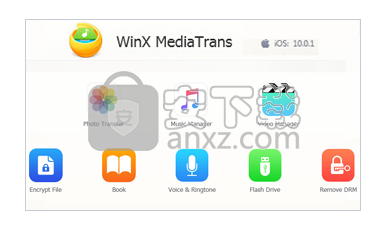
点击“ 视频管理器 ”图标进入视频传输界面,此程序将在左侧边栏显示所有iPhone(XS / XS Max / XR)视频电影文件夹,包括家庭视频,录像,电视节目,音乐视频,电影,浏览这些视频文件夹,从iPhone XS / XS Max / XR / 8/7 / 6S / SE等选择要传输到计算机的所有视频。
第3步:开始将视频从iPhone传输到计算机。
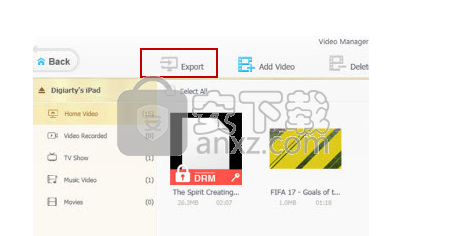
然后单击工具栏上的“ 导出 ”按钮将选定的iPhone视频传输到计算机。传输过程完成后,您可以选择在iPhone上删除它们(XS / XS Max / XR / 8/7),为iPhone腾出更多空间。
提示:您可以直接将选定的iPhone视频/电影拖放到计算机文件夹中。
将音乐从计算机同步到iPhone
第1步:通过USB线将iPhone连接到计算机。
温馨提示:您可以使用WinX MediaTrans完全同步文件而无需iTunes。如果您已在PC上安装了iTunes,请记得转到iTunes偏好设置 - >设备 - >检查“阻止iPod,iPhone和iPad自动同步”,从而阻止iTunes自动同步iPhone并擦除iPhone现有数据。
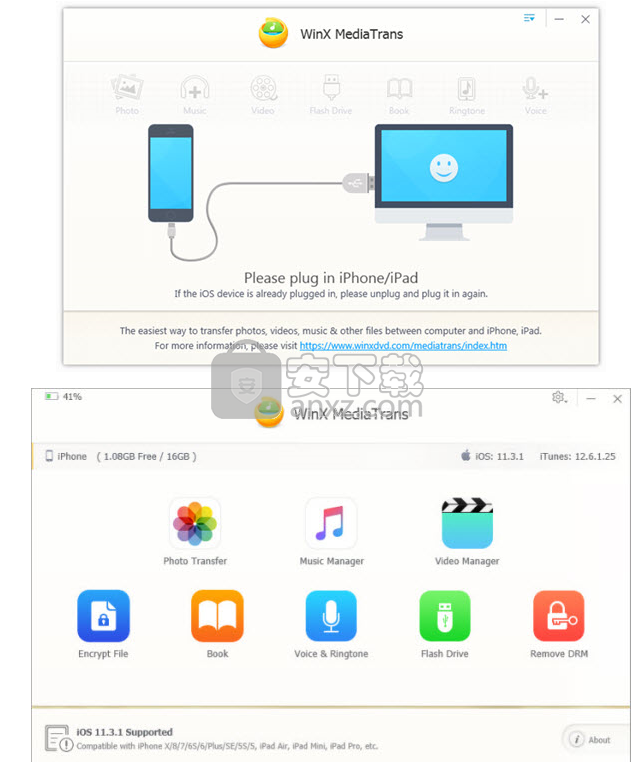
第2步:点击“ 音乐管理器 ”进入iPhone音乐传输界面。此智能程序将自动检测并将您的iPhone原始音乐加载到印版中。然后单击“ 添加音乐 ”按钮,选择并添加您要同步到iPhone的计算机中的歌曲,或将其直接拖到程序中。您可以将歌曲添加到首选播放列表中。
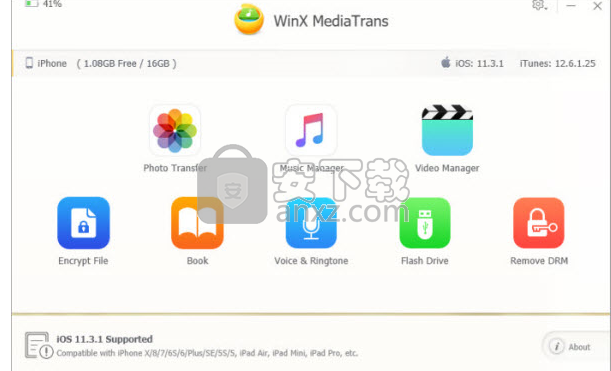
步骤3:点击“ 同步 ”按钮开始将音乐从计算机传输到iPhone XS / XS Max / XR / 8/7 / 6S / 6(Plus)等,无需iTunes。整个音乐同步过程只需几秒钟。使用WinX MediaTrans将音乐与iPhone同步,您可以保持所有iPhone以前的歌曲不受影响。
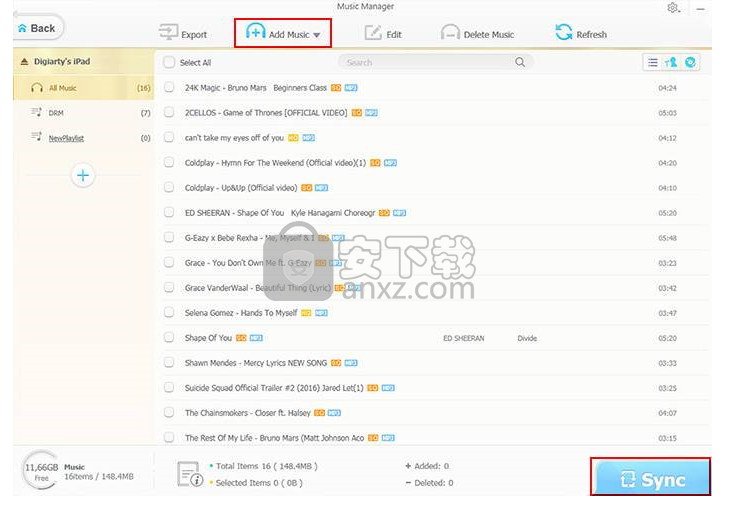
人气软件
-

iMyFone iBypasser(iCloud激活锁绕过工具) 1.46 MB
/英文 -

猎人维修大师 791 MB
/简体中文 -

Windows Mobile 6 中文版模拟器 For PC 40.00 MB
/简体中文 -

eshare for windows(无线同屏软件) 13.6 MB
/简体中文 -

摩托罗拉手机JAVA程序模拟器 10.00 MB
/简体中文 -

PassFab Activation Unlocker(苹果激活锁解锁软件) 27.4 MB
/简体中文 -

Samsung USB Driver(三星手机USB驱动程序) 35.95 MB
/英文 -

MIUI+(小米多屏协同互动) 177 MB
/简体中文 -

Microsoft ActiveSync 6.1 简体中文版 3.45 MB
/简体中文 -

EaseUS MobiMover(IOS数据传输工具) 104 MB
/简体中文


 应用宝 1.0.47276.0
应用宝 1.0.47276.0  爱思助手电脑版 8.30
爱思助手电脑版 8.30  沙漏验机(苹果手机验机) 7.4.1
沙漏验机(苹果手机验机) 7.4.1  双子星云手机 5.8.2.0
双子星云手机 5.8.2.0  华为手机套件(HiSuite) v14.0.0.300
华为手机套件(HiSuite) v14.0.0.300  Anlink(电脑操控手机软件) 3.10
Anlink(电脑操控手机软件) 3.10 







